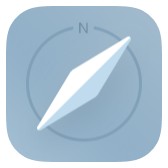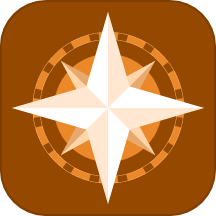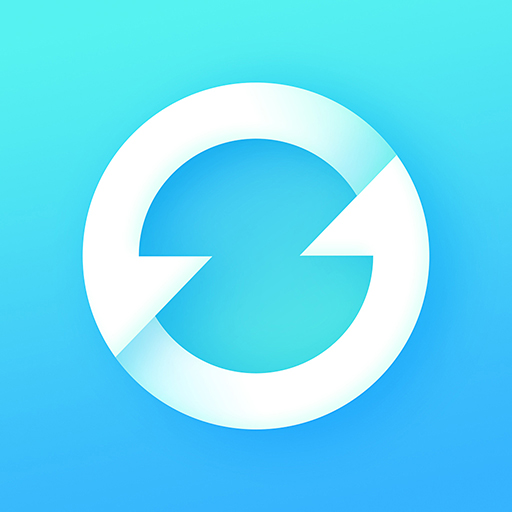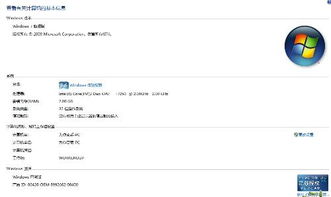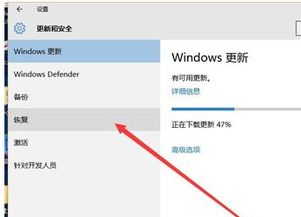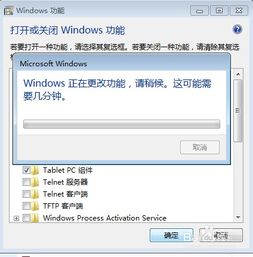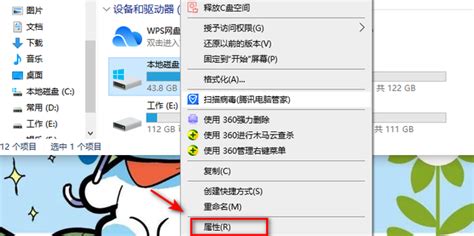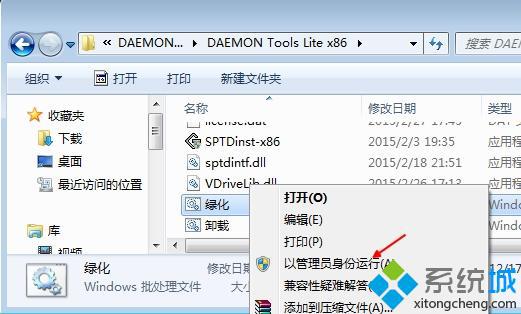Win7系统轻松解锁:一键打开系统服务的超实用步骤指南
请问win7系统如何打开系统服务 win7系统打开系统服务步骤
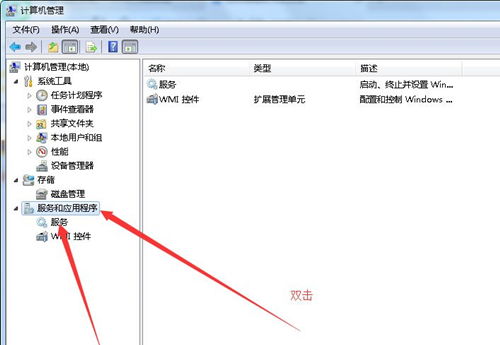
在Windows 7操作系统中,系统服务是操作系统运行的重要组成部分,它们在后台运行,执行各种任务,从基本的系统维护到高级的网络服务。了解如何打开和管理这些服务对于维护系统的性能和稳定性至关重要。本文将详细介绍Windows 7系统中如何打开系统服务的步骤,并提供一些建议,帮助你更好地管理和优化这些服务。

一、通过计算机管理打开系统服务
第一种方法是通过计算机管理界面打开系统服务。具体步骤如下:

1. 右键单击计算机图标:首先,在桌面或开始菜单中找到“计算机”图标,右键单击它。
2. 选择管理:在弹出的右键菜单中,选择“管理”选项。
3. 展开服务和应用程序:在计算机管理窗口中,左侧导航栏中找到“服务和应用程序”,点击它展开子菜单。
4. 选择服务:在展开的菜单中,选择“服务”选项。此时,右侧窗格中将显示系统中所有的服务列表。
通过这种方法,你可以直观地看到所有正在运行和已停止的服务,并可以对它们进行管理和配置。
二、通过控制面板打开系统服务
第二种方法是通过控制面板打开系统服务。具体步骤如下:
1. 打开开始菜单:点击屏幕左下角的“开始”按钮。
2. 选择控制面板:在开始菜单中,找到并点击“控制面板”选项。
3. 选择管理工具:在控制面板窗口中,将“查看方式”改为“大图标”,然后找到并点击“管理工具”。
4. 选择服务:在管理工具窗口中,找到并点击“服务”选项。这时,一个长长的服务列表将出现在你的眼前。
通过控制面板进入服务管理界面,同样可以对系统中的服务进行启动、停止、暂停、恢复以及配置等操作。
三、通过运行对话框打开系统服务
第三种方法是通过运行对话框快速打开系统服务。具体步骤如下:
1. 打开运行对话框:按下键盘上的“Win + R”组合键,打开运行对话框。
2. 输入services.msc:在运行对话框中,输入“services.msc”,然后点击“确定”按钮。
3. 打开服务窗口:这时,将直接打开服务管理窗口,显示系统中的所有服务。
这种方法简单快捷,适合需要快速打开服务管理界面的用户。
四、找到并管理特定服务
打开系统服务管理界面后,你可以找到并管理特定的服务。具体步骤如下:
1. 浏览服务列表:在服务管理窗口中,你将看到一个长长的服务列表。每个服务都有一个名称、描述、状态(正在运行、已停止等)以及启动类型(自动、手动、禁用等)。
2. 选择服务:在列表中找到你需要管理的服务,可以通过名称进行搜索,也可以按类型排序。
3. 启动或停止服务:选中服务后,你可以右键单击它,选择“启动”或“停止”选项来改变其运行状态。
4. 配置服务属性:你还可以双击服务,打开其属性窗口,进行更详细的配置。在“常规”选项卡中,可以设置服务的启动类型(自动、手动、禁用等),以及恢复选项(当服务失败时,是否重新启动等)。
5. 应用更改:完成配置后,点击“应用”按钮,然后点击“确定”按钮保存更改。
五、注意事项和建议
在打开和管理系统服务时,有一些注意事项和建议可以帮助你更好地进行操作:
1. 了解服务功能:在打开或修改服务之前,建议先了解每个服务的功能和作用。这可以通过服务的描述信息、网络搜索或专业书籍来获取。
2. 谨慎修改服务:修改服务可能会影响系统的正常运行,因此请谨慎操作。特别是禁用某些核心服务可能会导致系统不稳定或无法启动。
3. 备份系统:在进行大规模服务配置之前,建议备份系统。这样,在出现问题时,可以通过还原备份来恢复系统。
4. 保持网络连接稳定:某些服务可能需要网络连接才能正常运行。因此,在打开或配置这些服务时,请确保你的网络连接是稳定的。
5. 咨询专业人士:如果你不确定某个服务是否需要启动或配置,可以咨询专业人士或在网络上搜索相关信息。
6. 定期更新服务:Windows 7的更新可能包括服务更新。因此,建议定期更新你的系统,以确保所有服务都是最新的。
7. 优化服务启动类型:根据你的需求,可以优化服务的启动类型。例如,一些不需要在启动时立即运行的服务可以设置为“手动”或“禁用”,以减少系统启动时的资源占用。
8. 监控服务状态:你可以使用系统监视工具或第三方软件来监控服务的运行状态和性能。这有助于及时发现并解决服务相关问题。
通过以上步骤和注意事项,你可以轻松地在Windows 7系统中打开和管理系统服务。这不仅可以提升系统的性能和稳定性,还可以帮助你更好地理解和控制系统中的各个组件。希望这篇文章能对你有所帮助!
-
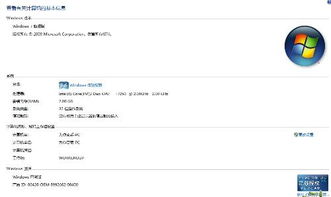 从Vista升级到Win7:一键解锁全新操作系统体验资讯攻略04-01
从Vista升级到Win7:一键解锁全新操作系统体验资讯攻略04-01 -
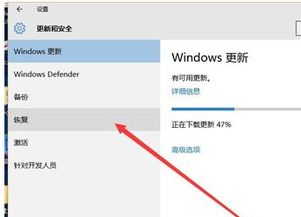 如何将WIN10系统回退到WIN7系统?资讯攻略02-23
如何将WIN10系统回退到WIN7系统?资讯攻略02-23 -
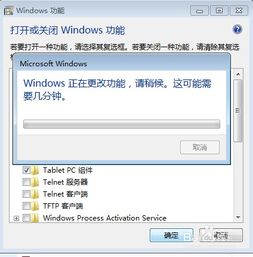 Windows 7系统重装IIS的详细步骤指南资讯攻略12-05
Windows 7系统重装IIS的详细步骤指南资讯攻略12-05 -
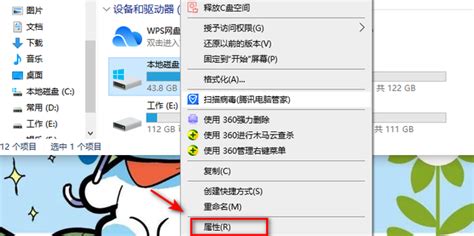 如何在Win7系统上清空迅雷垃圾箱?资讯攻略02-25
如何在Win7系统上清空迅雷垃圾箱?资讯攻略02-25 -
 一键升级:从XP到Win7的简易教程及配置需求详解资讯攻略11-30
一键升级:从XP到Win7的简易教程及配置需求详解资讯攻略11-30 -
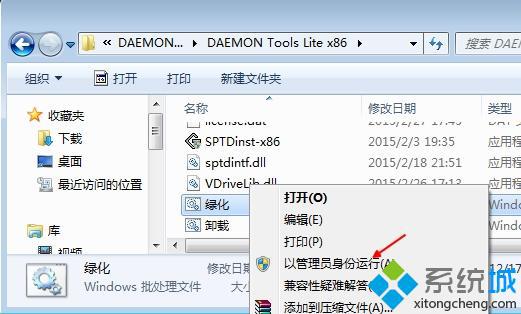 Win7 64位系统:轻松掌握虚拟光驱安装秘籍资讯攻略11-27
Win7 64位系统:轻松掌握虚拟光驱安装秘籍资讯攻略11-27